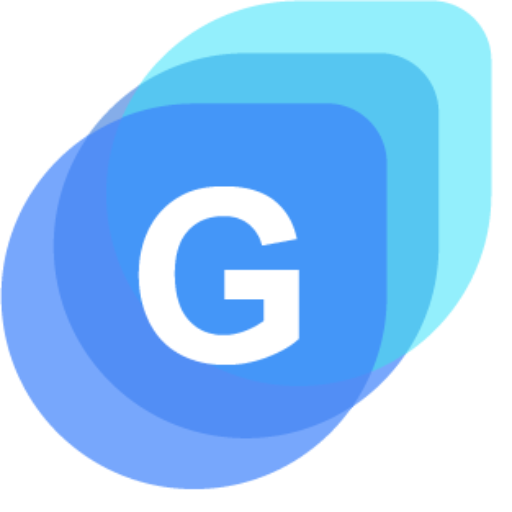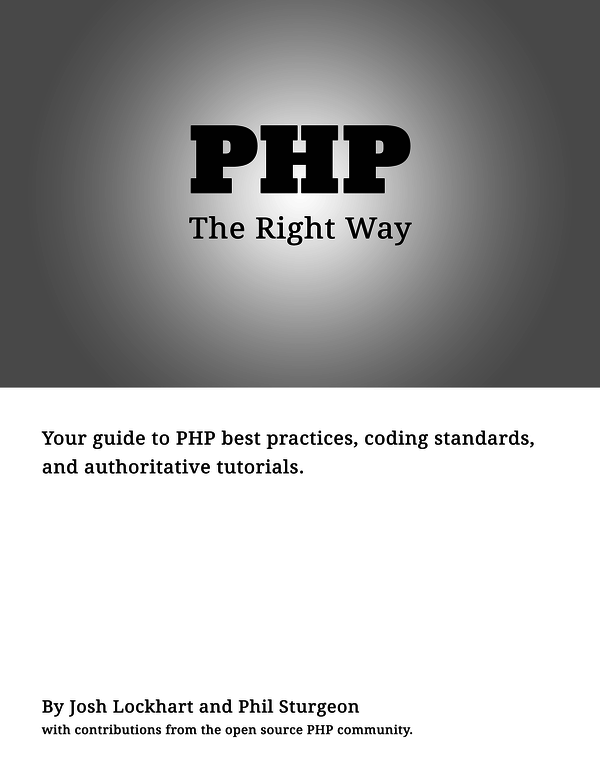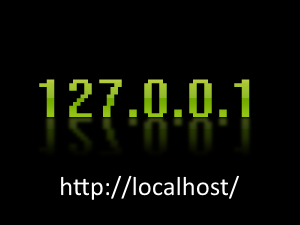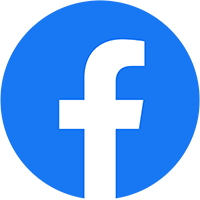WordPress (WP) là một nền tảng giúp bạn không cần giỏi code nhưng vẫn có thể tạo cho mình một trang web “chạy được”. Tuy nhiên, các bạn cũng nên trang bị cho mình một số ít kỹ năng cơ bản về code.
WP sử dụng 4 ngôn ngữ lập trình: PhP, HTML, CSS, JavaScript. Nếu bạn muốn chuyên sâu về PhP thì có thể tham khảo thêm Khóa học PhP cơ bản của Gsviec. Còn nếu bạn không muốn chuyên sâu để làm coder mà chỉ muốn làm một Digital Marketing thì Gsviec nghĩ bạn nến tìm hiểu về HTML một chút (vì ít ra bạn cũng phải code cái email đẹp đẹp mà spam mail). Nhưng nếu bạn không đi các hướng trên thì làm sao update được code PhP khi sử dụng WordPress?
Tại sao cần update code PhP trong WordPress?
Nếu bạn là dân không chuyên; bạn cũng không có thời gian tìm hiểu; bạn lười tìm một “chiên – da” như Gsviec… để khắc phục. Và N lý do bạn đưa ra đều dẫn tới một câu chuyện buồn: code PhP trong WP của bạn cũ.

Điều này sẽ khiến bạn gặp một vài trục trặc như: bảo mật, tốc độ load, cài đặt plugin bị lỗi… WP là nền tảng chạy dựa vào ngôn ngữ lập trình PhP. Thế nên đôi khi bạn sẽ gặp một vài trục trặc sau khi cấu hình xong trang web bằng WP. Cụ thể là:
Không cài đặt được plugin
Nếu code PhP của bạn cũ hoặc không tương thích thì một số plugin sẽ không thể cài đặt được. Điều này khá là bất tiện vì bạn không giỏi code để tự code một chức năng thay thế. Cụ thể như nút gọi thay vì code bạn sẽ thường dùng plugin Call now button cho tiện nhưng nay lại cài không được.
Vấn đề về bảo mật do code PhP cũ
Ngoài những cảnh bảo khó chịu mà WP cứ gửi cho bạn, cảnh báo bạn code hiện tại cũ hoặc không tương thích thì còn vấn đề chính là bảo mật. WP là nền tảng được sử dụng rộng rãi thế nên tin tặc – hacker cũng tập trung vào đây khá nhiều. Code cũ đồng nghĩa với việc hacker có thể khai thác được lỗ hổng. Điều này Gsviec tin bạn sẽ không muốn xảy ra với web WordPress của mình đâu nhỉ?

Tốc độ tải trang
Đây là một vấn đề mà Seoer quan tâm. Code cũ đồng nghĩa khó cập nhật plugin mới. Trong đó có một vài plugin quan trọng cho quá trình SEO web. Nâng cấp code PhP phù hợp là cách tốt để cải thiện tốc độ tải trang cho website.
Nâng cấp code PhP phải tiến hành ra sao?
Nếu như bạn có thể quản trị được hosting – VPS thì việc cập nhật code PhP cho WP sẽ khá đơn giản. Bài viết này Gsviec hi vọng sẽ bổ ích cho các bạn mới khởi nghiệp; có một website WP để bán hàng, giới thiệu sản phẩm.
Làm sao biết code PhP có phù hợp với web?
Những dòng thông báo nhắc nhở từ WP cho bạn biết code PhP của bạn quá cũ hoặc không tương thích. Bạn hãy cài đặt cho mình một plugin để quét code trên web của bạn nhé. Plugin mình muốn giới thiệu hôm nay là PHP Compatibility Checker, hiện nay plugin này chỉ đang hỗ trợ tối đa đến PhP 7.3
Các bạn nếu chưa biết cách cài đặt plugin trên WP có thể khao khảo thêm bài: Cài đặt plugin – theme cho wp. Hoặc có thể tham khảo chủ đề: cài đặt plugin cho người mới.
Sau khi cài đặt và kích hoạt PHP Compatibility Checker; bạn nên update tất cả plugin lên mức cao nhất; điều này giúp bạn giảm đi việc gặp sự cố không tương thích PhP khi check.

Tiếp theo; bạn truy cập vào Công cụ -> PHP Compatibility. Bạn sẽ thấy mình đang ở mục của PhP checker như hình dưới. Tại đây hãy chọn phiên bản PHP và tích chọn Only scan active plugins and themes sau đó bấm Scan Site.

Bạn hãy dò từng loại code PhP; tốt nhất là dò từ PhP 7.3 rồi xuống dần. Nếu phiên bản code không tương thích với plugin/thems nào; nó sẽ thông báo cho bạn biết.
Nâng cấp PhP trong host.
Sau khi lựa chọn được phiên bản PhP phù hợp với mong muốn của bạn. Bạn bắt đầu vào việc đầu tiên là: Backup dữ liệu web. Đây là việc bắt buộc bạn nên làm. Sau khi sao lưu xong, bạn tiến hành đăng nhập vào hosting đang sử dụng cho web. Thông thường, tại các bảng điều khiển của hosting (Cpanel hay Direct Admin) bạn sẽ tiến hành các bước sau:
- Tìm và chọn Select PHP Version (thường nằm trong mục software hoặc Advanced Features).
- Chọn phiên bản PhP phù hợp ở mục PhP versions sau đó là chọn Set as current
Hiện tại thì Gsviec không có sử dụng hosting mà chúng tôi dùng VPS. Nếu các bạn có nhu cầu sử dụng VPS để lưu trữ web và hỗ trợ quản trị VPS thì liên hệ với Gsviec nhé. Qua bài viết này, chúng tôi hi vọng các bạn có thể tự chọn được phiên bản PhP phù hợp với web WP của mình đồng thời có thể update code.